SchedulePress v4.2.0: تحسين المشاركة الاجتماعية التلقائية لـ WordPress مع Pinterest و LinkedIn
نشرت: 2022-10-21ألن يكون من الرائع جدولة الروابط من الحسابات الاجتماعية مباشرةً؟ يمكن تحقيق ذلك الآن إذا كنت تدير منشورات WordPress الخاصة بك باستخدام SchedulePress. يتوفر SchedulePress 4.2.0 الآن ، حيث قمنا بتحسين المشاركة الاجتماعية مع LinkedIn و Pinterest Social لتسهيل المشاركة التلقائية لمنشورات وصفحات WordPress.
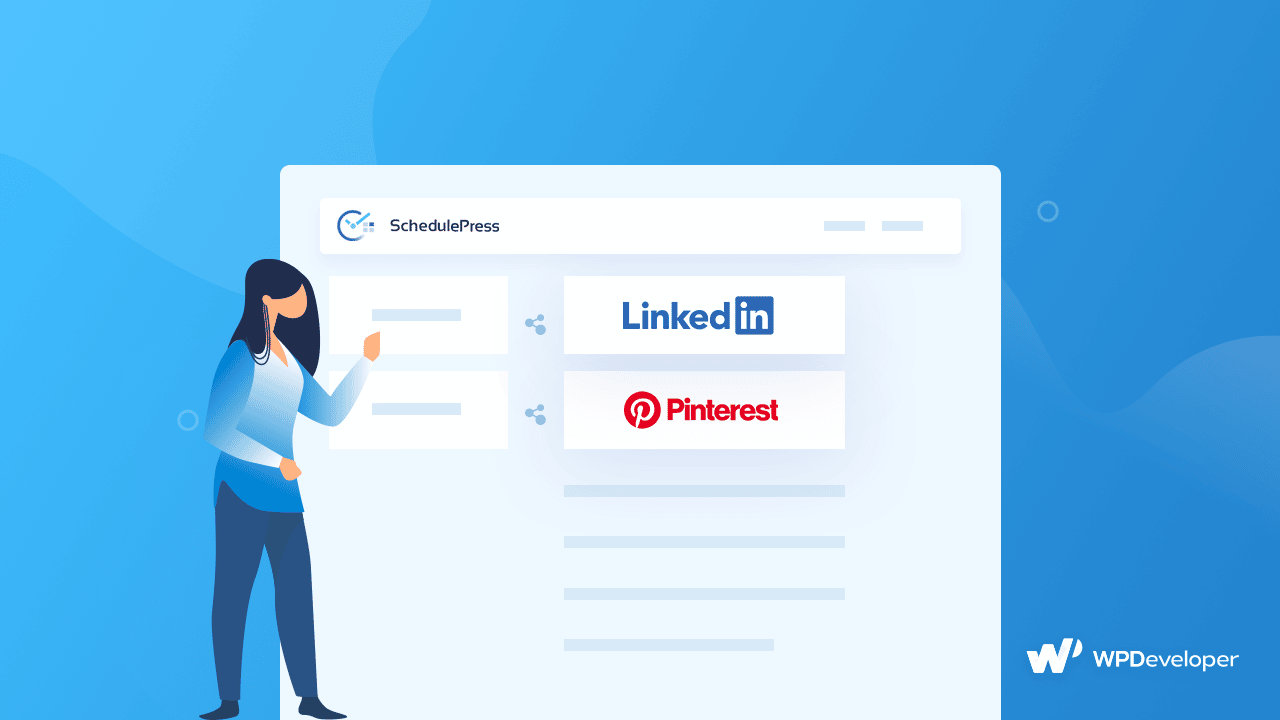
تقدم SchedulePress المشاركة الاجتماعية لجدولة الارتباط بدون مجهود
لجعل حياتك أسهل ، يتيح لك أحدث إصدار من SchedulePress إضافة ملفك الشخصي على Linkedin و Pinterest بحيث يمكن لأي شخص توفير الوقت بدلاً من الخوض في العملية المعقدة للحصول على مفتاح API ومفتاح معرف التطبيق وغير ذلك الكثير.
المشاركة الاجتماعية التلقائية من حساب LinkedIn الشخصي
يتيح لك SchedulePress مشاركة منشورات WordPress المجدولة على LinkedIn تلقائيًا . يمكنك أتمتة مشاركة محتوى مدونتك عن طريق ربط حسابك على LinkedIn بـ SchedulePress. بالإضافة إلى ذلك ، من خلال وظيفة " المشاركة الفورية " ، يمكنك مشاركة منشورك على LinkedIn وقتما تشاء.
مشاركة اجتماعية تلقائية سهلة من حساب Pinterest
يتيح لك SchedulePress مشاركة مشاركات WordPress على Pinterest تلقائيًا. يمكنك أتمتة مشاركة منشورات المدونة الخاصة بك عن طريق دمج Pinterest مع SchedulePress.
يمكنك أيضًا استخدام SchedulePress لتوزيع منشورات WordPress الخاصة بك على حسابات Pinterest متعددة في نفس الوقت. هذه الميزة مفيدة للغاية إذا كنت ترغب في زيادة تواجدك على وسائل التواصل الاجتماعي وتزويد شركتك بالاهتمام الذي تشتد الحاجة إليه.
الدليل السريع: كيفية تمكين المشاركة الاجتماعية التلقائية؟
يتيح لك SchedulePress مشاركة منشورات WordPress المجدولة على LinkedIn تلقائيًا دون أي صعوبة. اتبع هذا الدليل المفصل خطوة بخطوة لتمكين المشاركة الاجتماعية من حسابك على LinkedIn.
الخطوة 1: استرداد مفاتيح LinkedIn API
أولاً ، احصل على مفاتيح API الخاصة بك من حساب مطور LinkedIn الخاص بك. يجب عليك أولاً التأكد من أنك قمت مسبقًا بإنشاء تطبيق LinkedIn . يجب عليك تقديم المعلومات التالية: اسم التطبيق وشعار التطبيق وعنوان URL لسياسة الخصوصية وما إلى ذلك.
تأكد من أن صفحة شركتك مرتبطة أيضًا بالتطبيق. إذا لم يكن لديك بالفعل صفحة شركة ، يمكنك إنشاء صفحة بالنقر فوق هذا الارتباط .
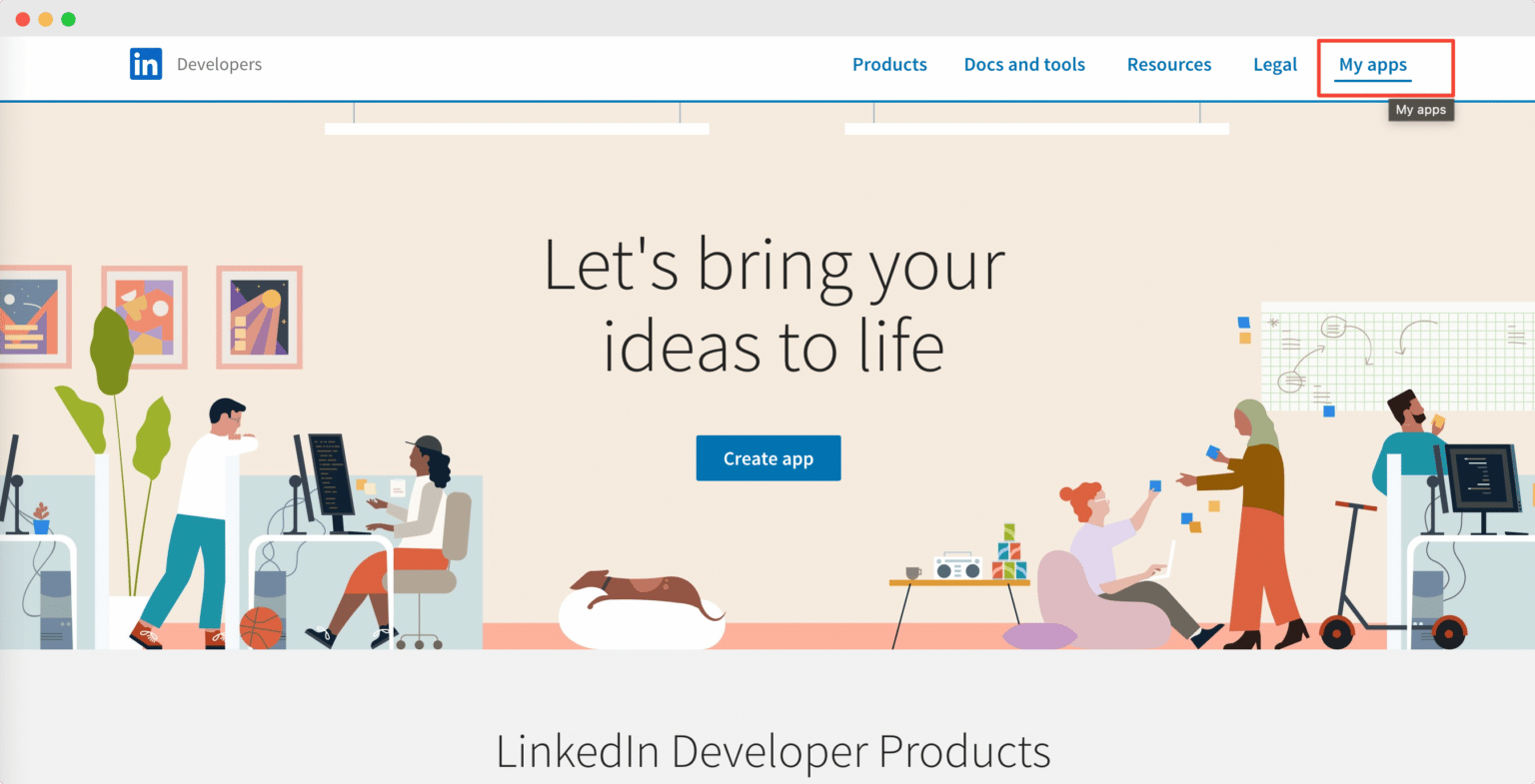
لاحظ عنوان URL " https://api.schedulepress.com/v2/callback.php " والصقه في خيار " إعادة توجيه عناوين URL " ضمن "إعدادات OAuth 2.0".
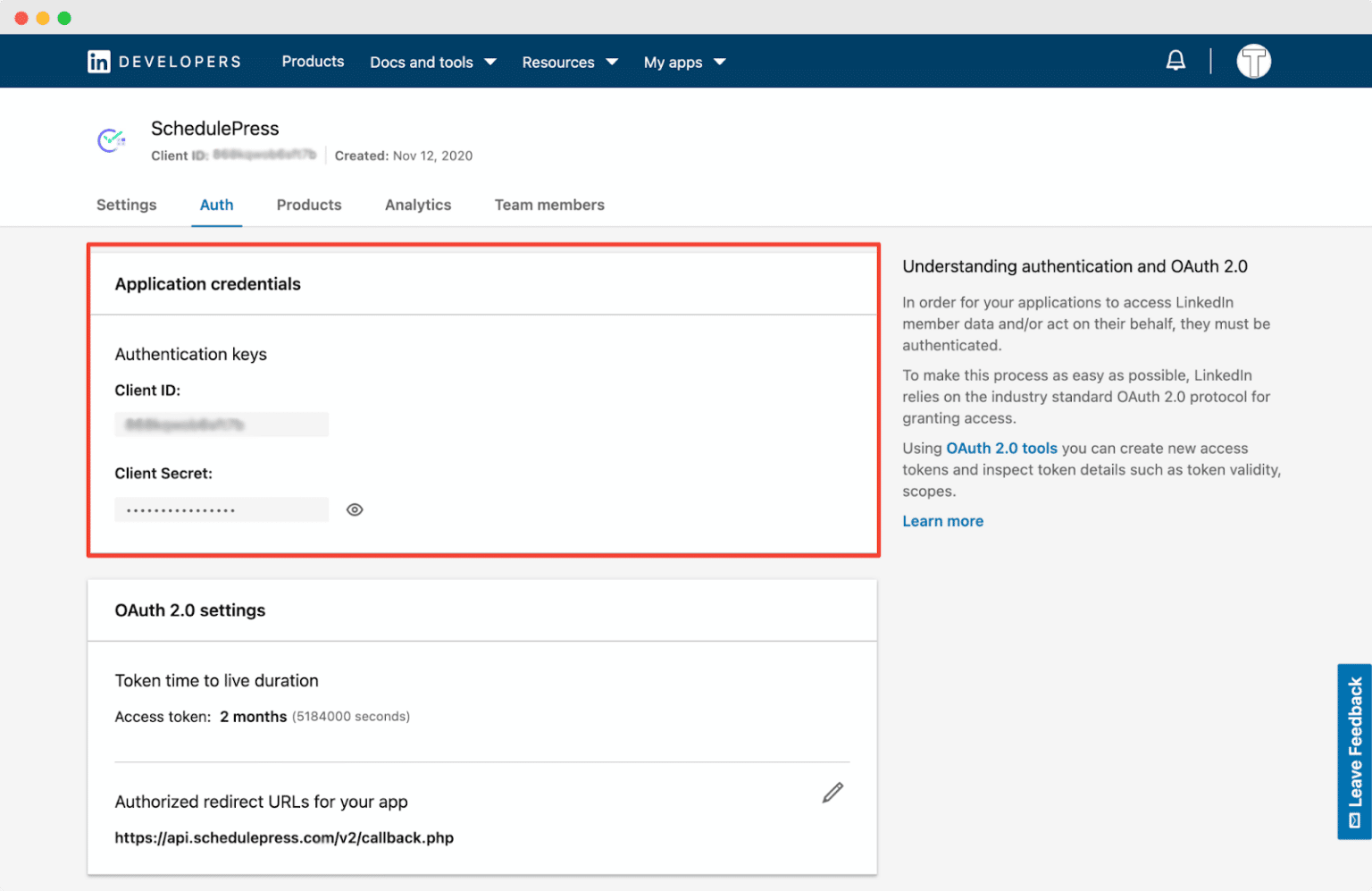
تحتاج إلى التأكد من تمكين خياري " المشاركة على LinkedIn " و " تسجيل الدخول باستخدام LinkedIn " بالانتقال إلى قائمة " المنتجات " في تطبيق LinkedIn.
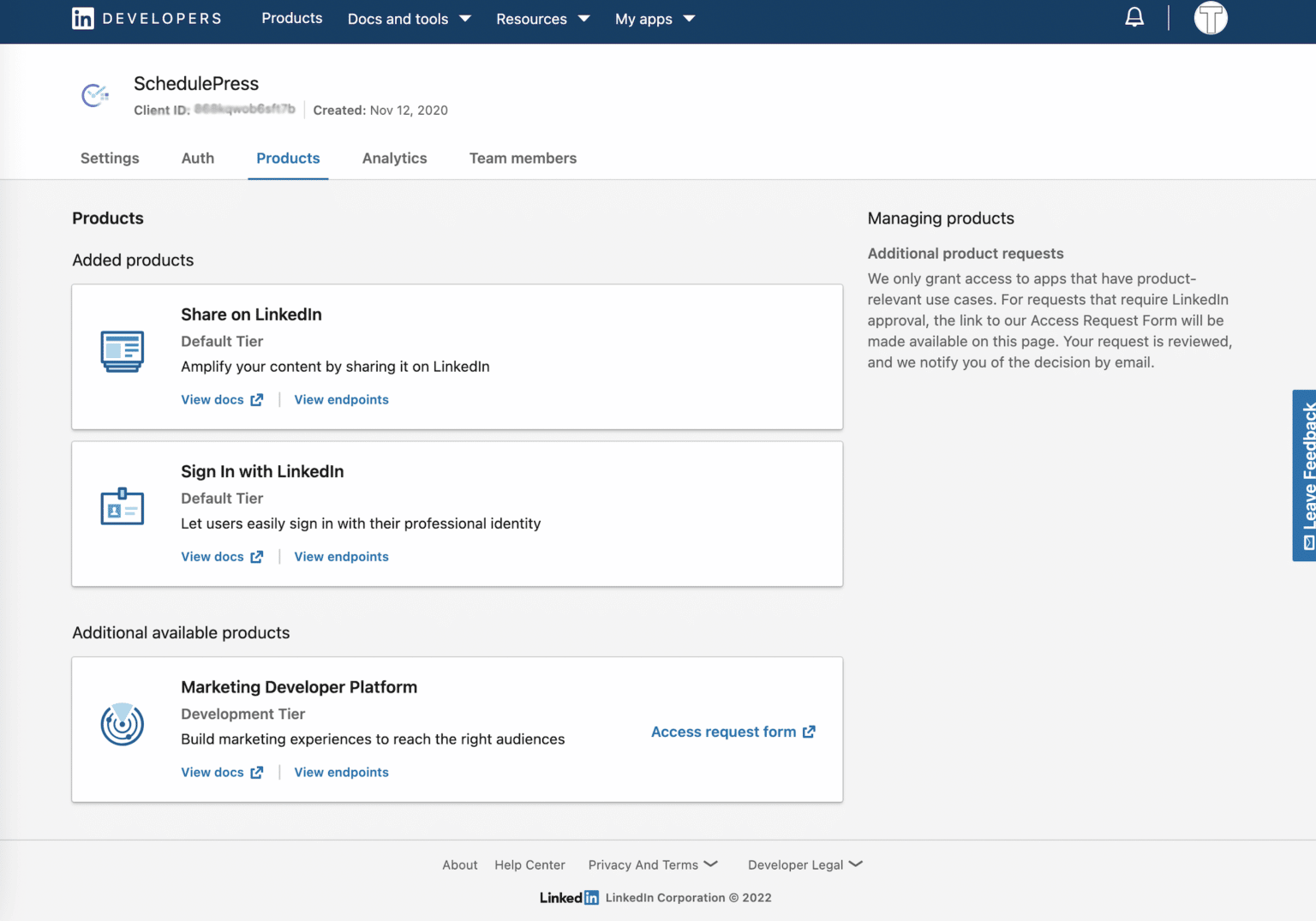
الخطوة 2: تكوين ملف التعريف الاجتماعي SchedulePress
انتقل إلى wp-admin → SchedulePress → Settings على لوحة معلومات WordPress الخاصة بك. بعد ذلك ، انتقل إلى صفحة "ملف التعريف الاجتماعي " وحدد خيار "LinkedIn" . تأكد من تشغيل خيار LinkedIn. بعد ذلك ، ما عليك سوى النقر فوق " إضافة ملف تعريف جديد " لربط ملفك الشخصي على LinkedIn بـ SchedulePress.
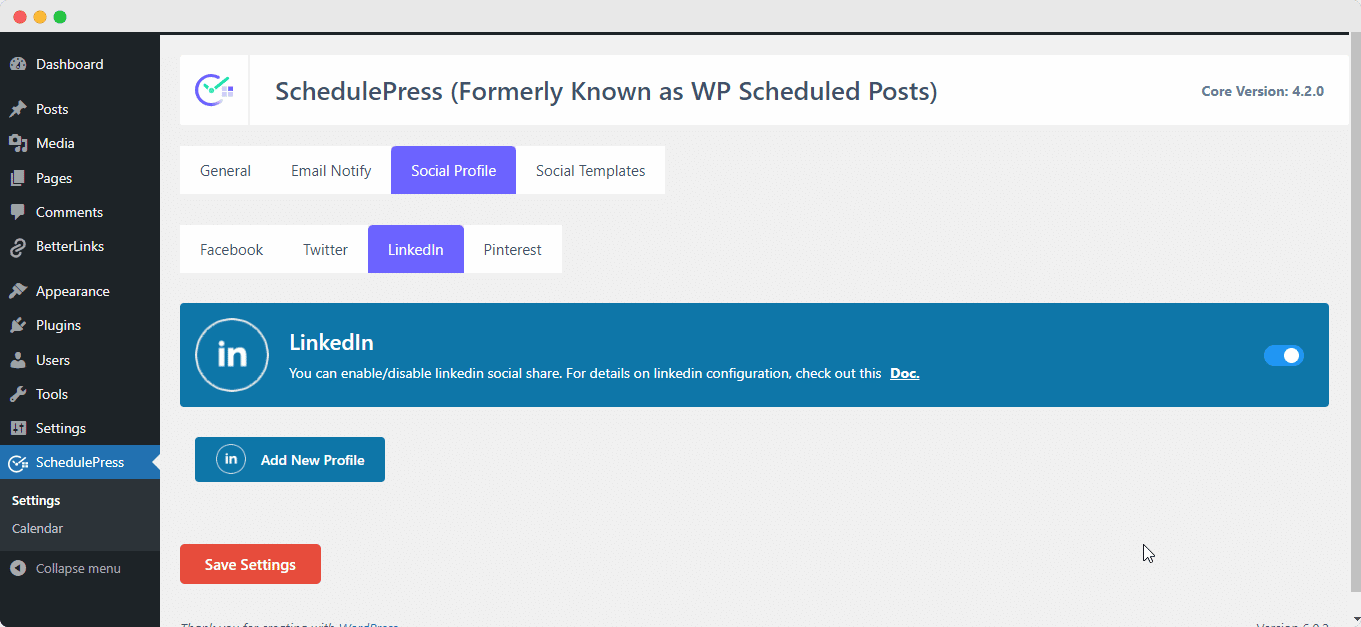
هنا سيكون لديك خياران. يمكنك إما ربط حسابك على LinkedIn ببيانات اعتماد التطبيق الخاص بك أو يمكنك ربط حسابك على LinkedIn مباشرةً.
الطريقة الأولى هي ربط حسابك على LinkedIn بمفتاحي " معرف التطبيق" ومفتاحي "سر التطبيق" . إذا كنت قد اتبعت الخطوات المذكورة ، فيمكنك بسهولة الحصول على هذه المفاتيح دون كسر أي عرق.
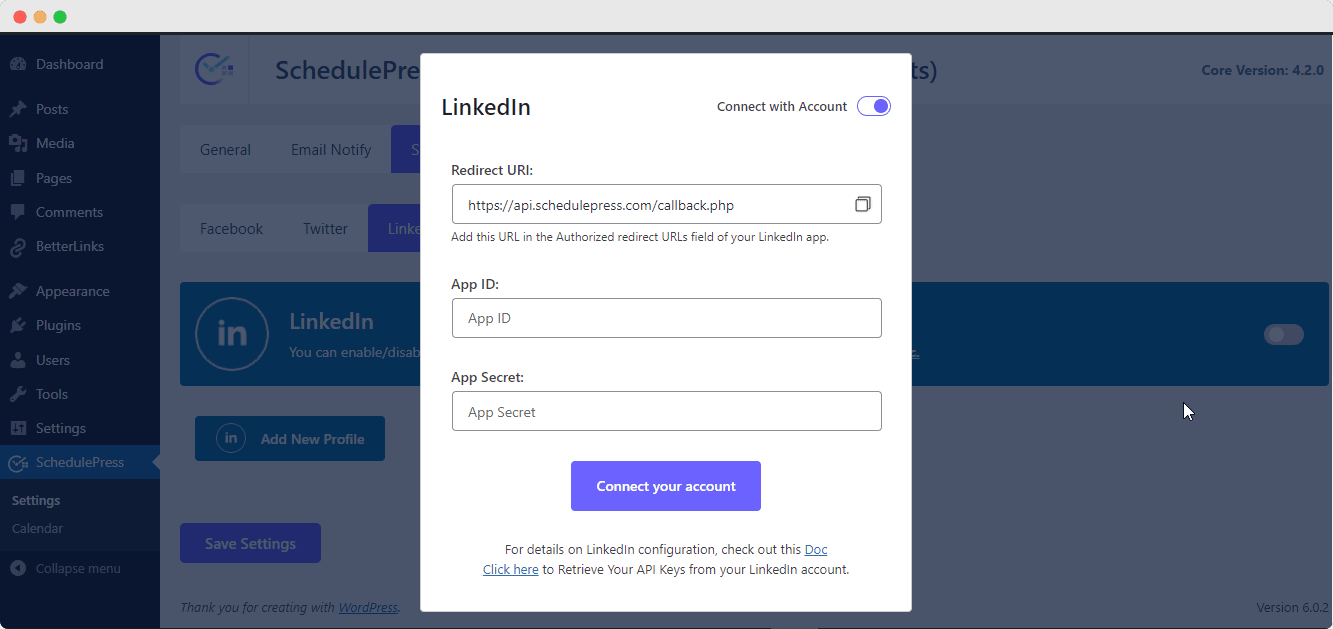
والطريقة البديلة أسهل. هنا لا تحتاج إلى أي معرف تطبيق أو بيانات اعتماد مماثلة لتكوين ملف تعريف LinkedIn. كل ما عليك فعله هو التبديل إلى خيار " Connect With Account " وبعد ذلك ، يمكنك ببساطة ربط حسابك الشخصي على LinkedIn في SchedulePress.
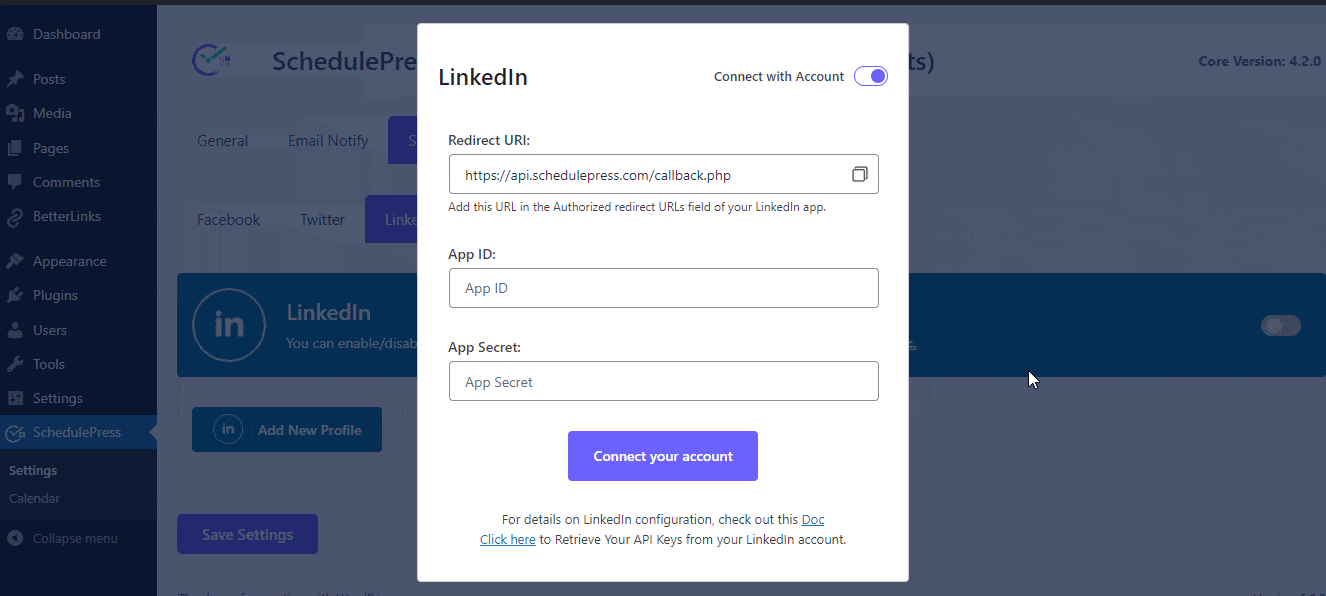
الخطوة 3: مشاركة منشور WordPress الخاص بك على LinkedIn
إذا قمت بجدولة منشور WordPress الخاص بك ، فسيتم مشاركته على حسابك على LinkedIn تلقائيًا. علاوة على ذلك ، إذا كنت ترغب في ذلك ، يمكنك على الفور نشر منشورك المباشر على LinkedIn. للقيام بذلك ، انتقل إلى " إعدادات المشاركة الاجتماعية " لمنشورك وحدد منصة المشاركة الاجتماعية " LinkedIn ". ما عليك سوى النقر فوق الزر " مشاركة " ، وستتم مشاركة مقالتك على حسابك على LinkedIn على الفور.
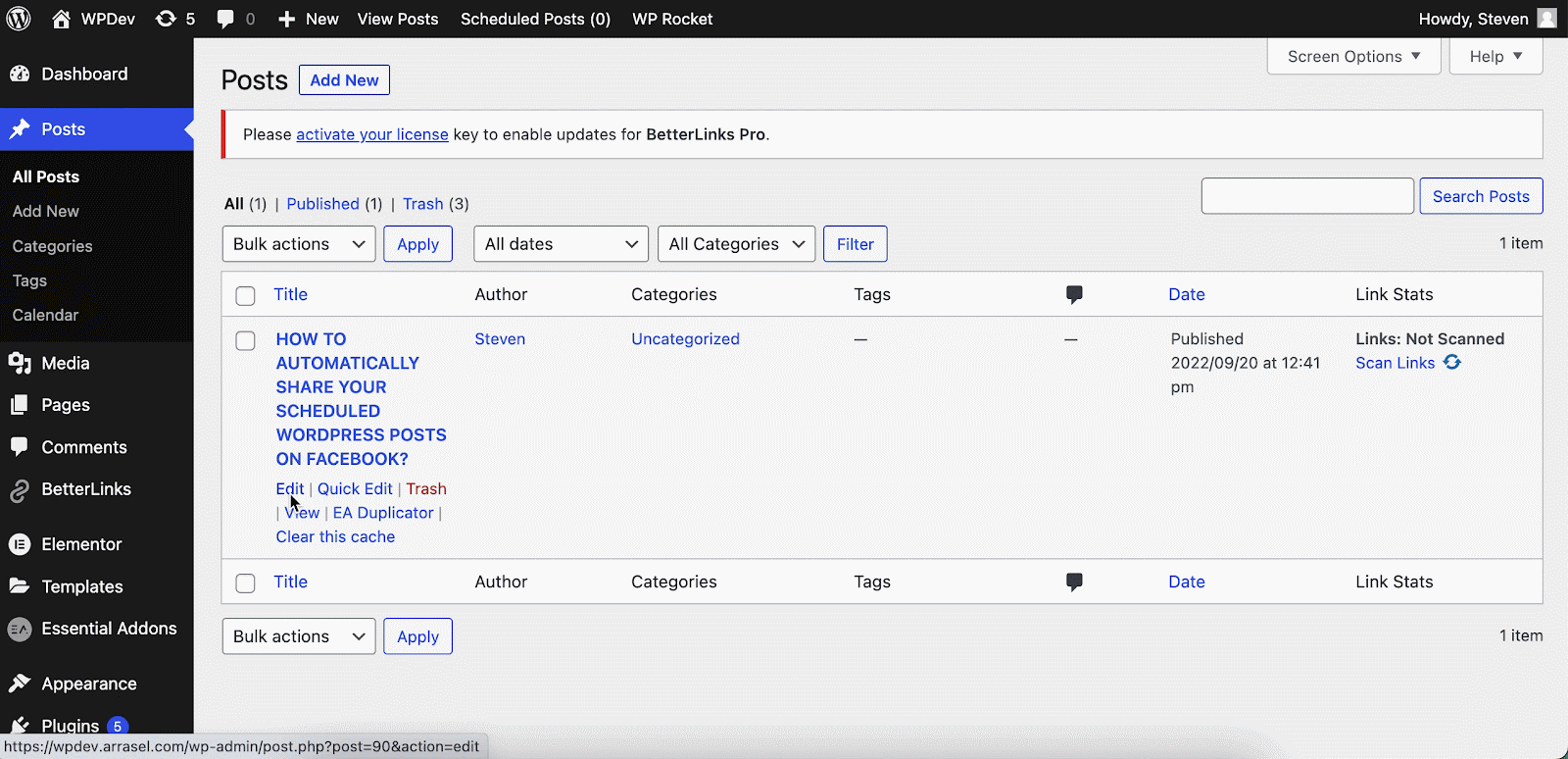
الخطوة 4: شاهد منشورك المشترك على LinkedIn
نظرًا لانتهاء جميع الخطوات المذكورة أعلاه ، ستتم مشاركة منشورات WordPress تلقائيًا على ملف تعريف LinkedIn عندما يتم نشرها. هذه هي الطريقة التي ستبدو بها في ملفك الشخصي على LinkedIn.

هذه هي الطريقة ، بمساعدة SchedulePress ، يمكنك بسهولة استكشاف وتكوين ميزة المشاركة الاجتماعية التلقائية المتقدمة من الإصدار الجديد.
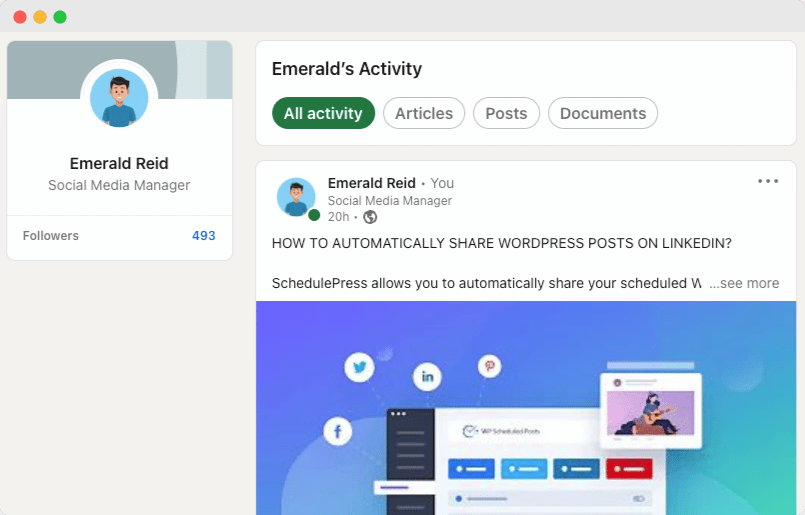
كيفية تمكين المشاركة الاجتماعية التلقائية على Pinterest؟
يمكنك بسهولة أتمتة مشاركة منشورات المدونة الخاصة بك عن طريق دمج Pinterest مع SchedulePress. اتبع هذا الدليل الإرشادي خطوة بخطوة لمشاركة الروابط تلقائيًا بسهولة من حسابك على Pinterest.
الخطوة 1: إنشاء التطبيق في حساب المطور
للبدء ، قم بتسجيل الدخول إلى حساب Pinterest Developer الخاص بك وأنشئ تطبيقًا. يمكنك تخطي هذه الخطوة إذا كان لديك بالفعل تطبيق. انقر فوق " تطبيقاتي " بعد تسجيل الدخول إلى حساب Pinterest Developer الخاص بك. بعد ذلك ، سيتم نقلك إلى صفحة "التطبيقات".

الخطوة 2: أدخل بيانات الاعتماد الضرورية
الآن ، انقر فوق الزر " Connect app " لإعادة توجيهك إلى صفحة جديدة حيث ستحتاج إلى تقديم بعض المعلومات الضرورية حول التطبيق الذي تقوم بتطويره. ما عليك سوى ملء التفاصيل الأساسية حول طلبك. بعد ذلك ، انقر فوق الزر "إرسال" ، وسيتم إنشاء طلبك بنجاح.
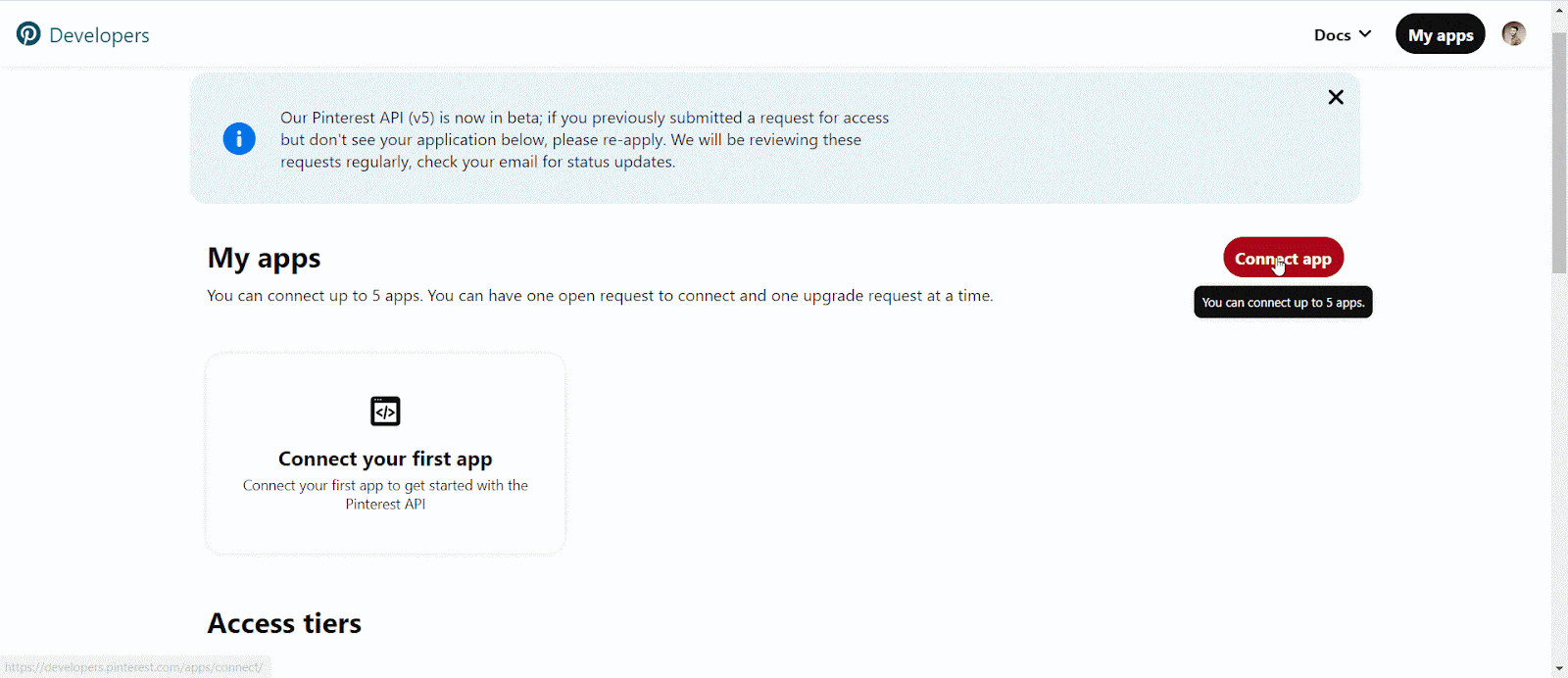
الخطوة 3: تكوين ملف التعريف الاجتماعي SchedulePress
انتقل إلى SchedulePress → Settings من لوحة معلومات WordPress الخاصة بك وانقر فوق علامة التبويب "Social Profile". هنا ، يمكنك ببساطة التوجه إلى علامة التبويب Pinterest وتبديل الخيار لتمكين المشاركة التلقائية على Pinterest.
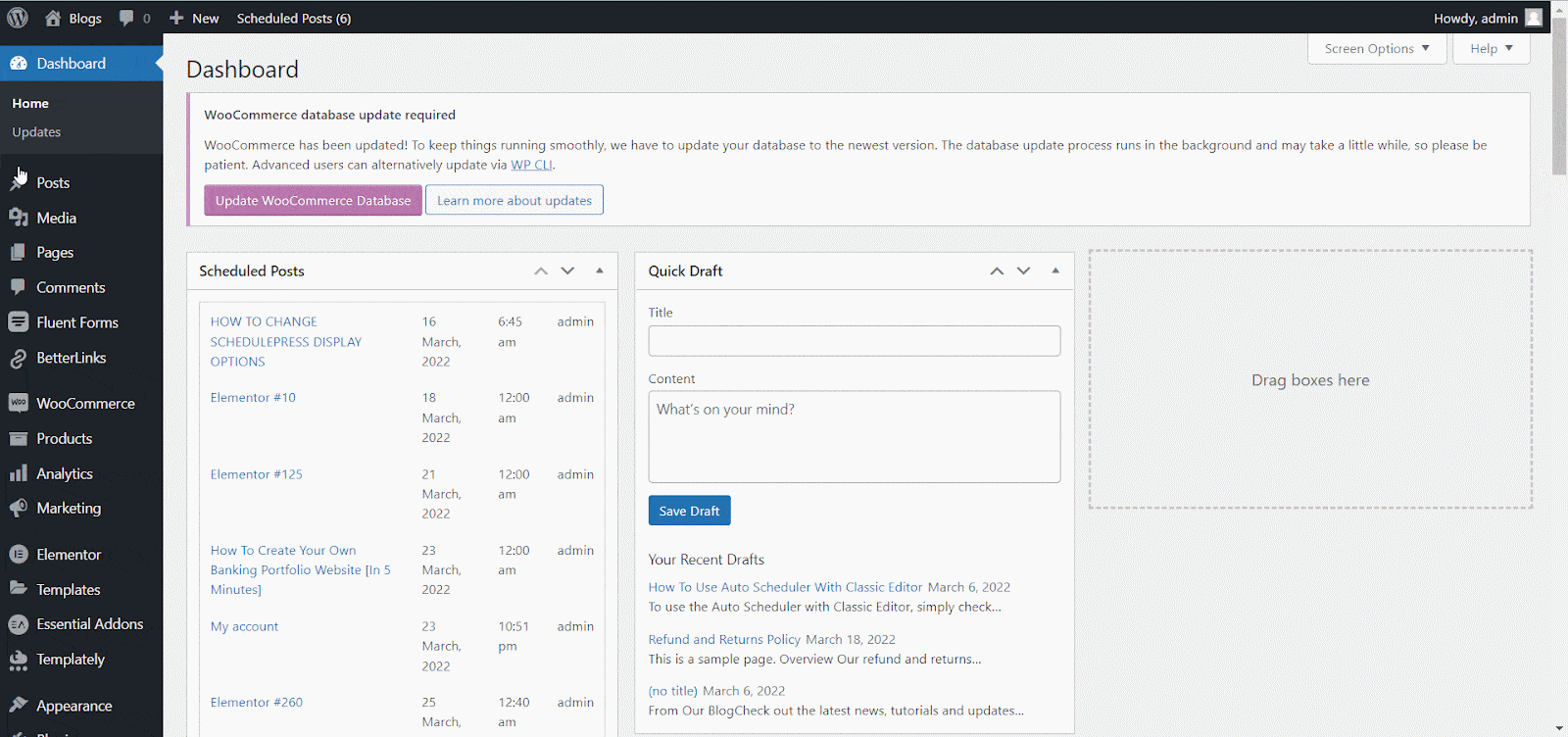
بعد ذلك ، انقر فوق الزر " إضافة ملف تعريف جديد ". هنا سيكون لديك خياران. يمكنك إما توصيل حساب Pinterest الخاص بك ببيانات اعتماد التطبيق الخاص بك أو يمكنك توصيل حساب Pinterest الخاص بك مباشرةً.
الآن دعونا نستكشف الطريقة الأولى. هنا ، انتقل إلى SchedulePress → Settings → Social Profile → Pinterest → Add New Profile وانسخ Redirect URI من SchedulePress حتى تتمكن من إدخاله في قسم Redirect URIs لتطبيق Pinterest أيضًا.
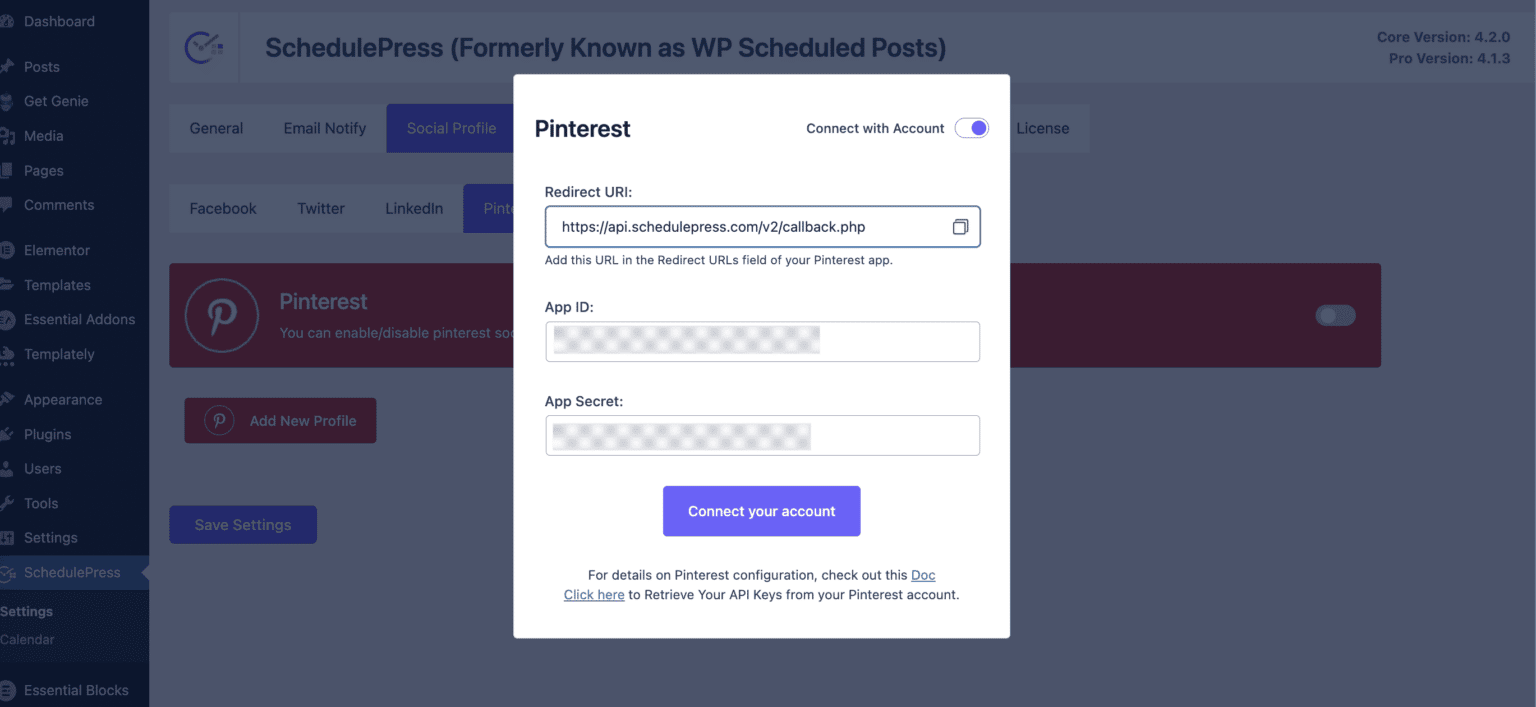
سيتم مراجعة تطبيقك. يمكنك الحصول على مفاتيح Pinterest API الخاصة بك بعد أن يتم ترخيص التطبيق الخاص بك. يمكن العثور على " معرف التطبيق " و " سر التطبيق " في صفحة التطبيقات الخاصة بك. يمكنك نسخهم من هذه الصفحة.
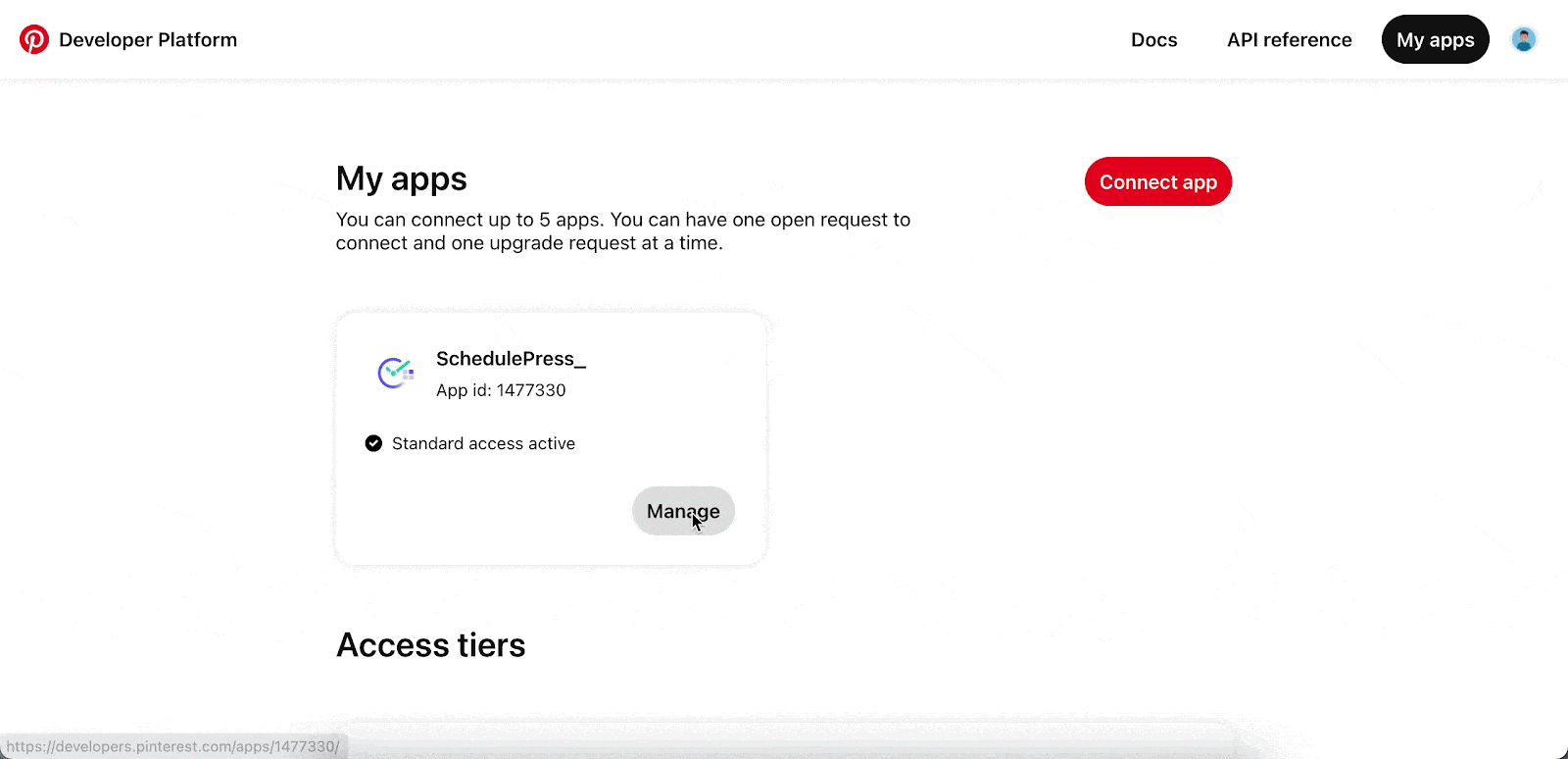
بالنسبة للطريقة الثانية ، تحتاج فقط إلى ربط حسابك الشخصي على Pinterest . سيكتشف Pinterest حسابك ويمكنك بسهولة مشاركة المنشورات على Pinterest بسهولة.
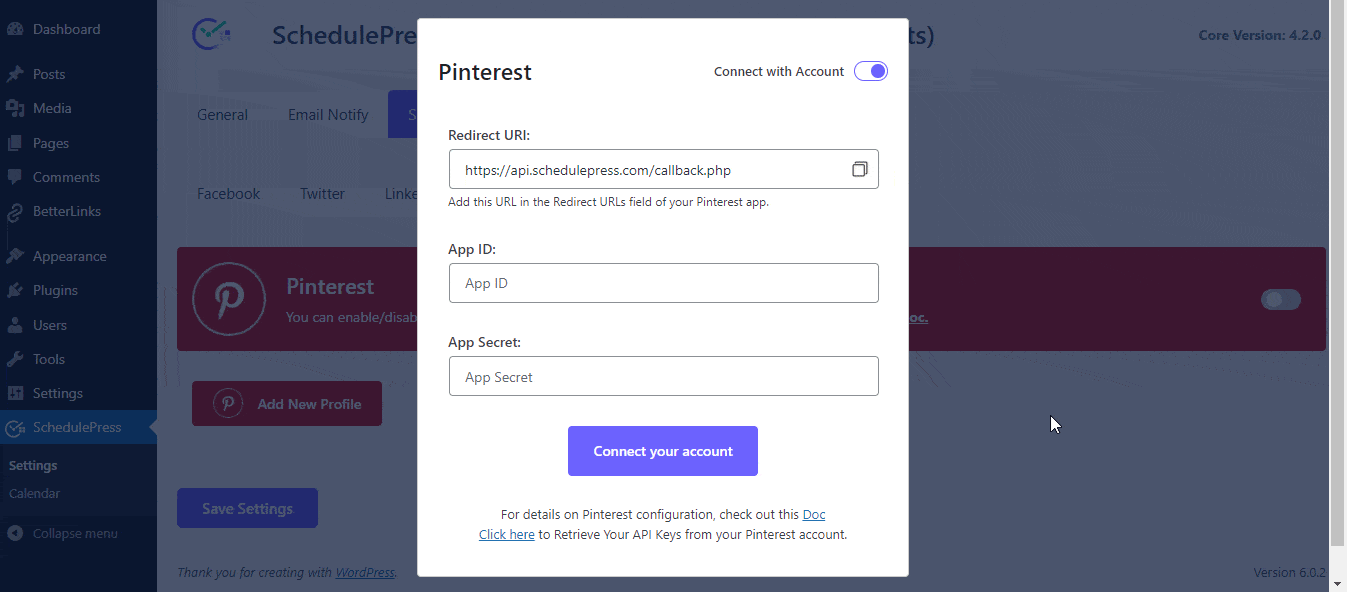
بعد الانتهاء ، انقر فوق الزر " حفظ الإعدادات ". ببساطة باتباع الخطوات السابقة ، يمكنك إضافة ملف تعريف جديد وربط عدة حسابات مستخدمين مع SchedulePress.
الخطوة 4: شارك منشور WordPress الخاص بك على Pinterest
إذا قمت بجدولة منشور WordPress الخاص بك ، فسيتم مشاركته على الفور على حساب Pinterest الخاص بك. علاوة على ذلك ، إذا لزم الأمر ، يمكنك مشاركة مشاركتك الحالية مباشرة على Pinterest. انتقل إلى " إعدادات المشاركة الاجتماعية " لمنشورك وحدد منصة المشاركة الاجتماعية " Pinterest ". ما عليك سوى النقر فوق الزر " مشاركة " ، وستتم مشاركة مقالتك على لوحة Pinterest الخاصة بك على الفور.
يمكنك أيضًا إرسال " لافتة مشاركة اجتماعية " مخصصة لشعار Pinterest إذا كنت ترغب في ذلك.
بعد الانتهاء من كل هذه الخطوات السابقة ، هذه هي الطريقة التي ستظهر بها منشورات WordPress في ملفك الشخصي على Pinterest. باستخدام ميزة المشاركة الاجتماعية التلقائية من SchedulePress ، ستوفر وقتًا ثمينًا فقط من خلال دمج حساب Pinterest الخاص بك بدلاً من متابعة عملية إنشاء معرف التطبيق.
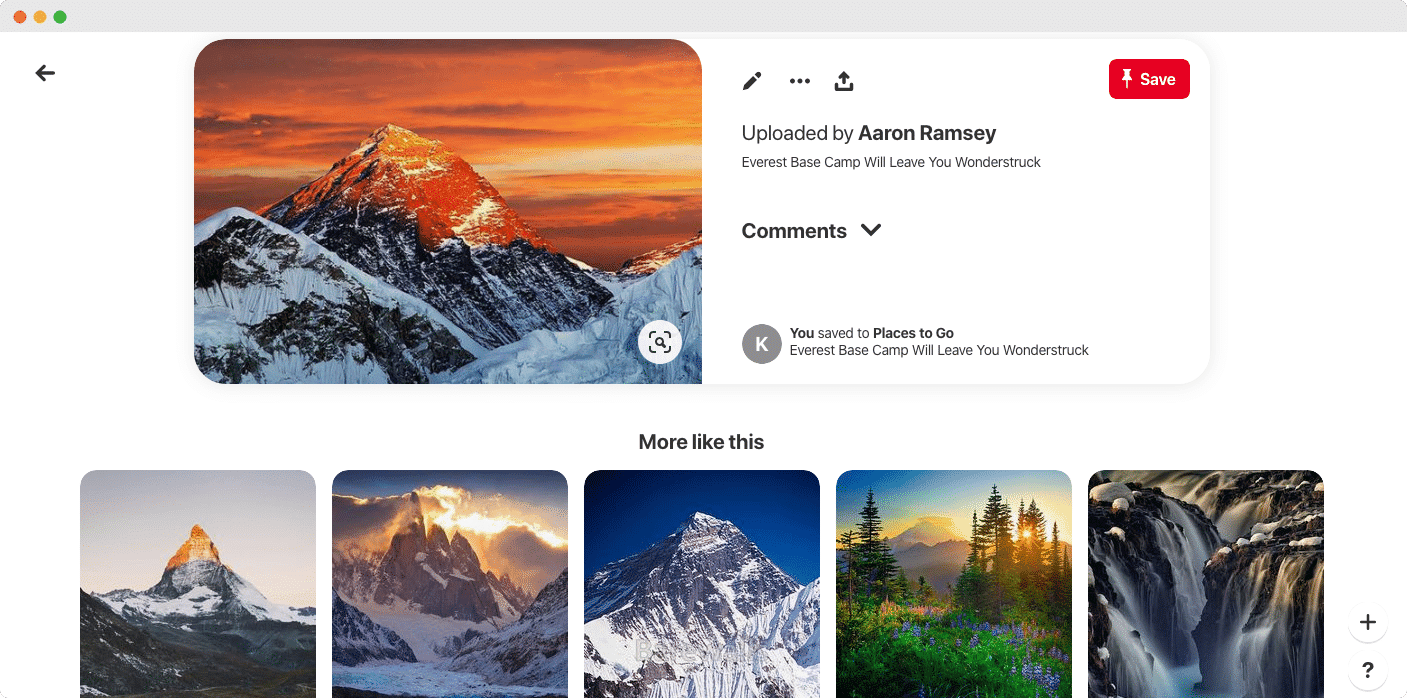
أتمتة سير عمل المحتوى الخاص بك بسهولة باستخدام SchedulePress
نحن حريصون على سماع آرائك وتجاربك مع SchedulePress v4.2.0 . يرجى مشاركة أفكارك في قسم التعليقات أو من خلال الانضمام إلى مجتمع Facebook الخاص بنا. اشترك في مدونتنا اليوم للبقاء على اطلاع دائم بأحدث أخبار وإصدارات SchedulePress.
